초보자를 위한 메모장 사용법

notepad++를 사용하는 초보자를 위한 몇 가지 팁:
1. 소프트웨어는 항상 화면 앞에 배치됩니다.
때로는 프로그램을 실행할 때 notepad++를 다음 위치에 배치해야 합니다.
보기 ——항상 위에 표시됩니다.
이때 notepad++는 항상 화면 앞쪽에 있습니다.
참고: 일부 버전에서는 이 기능을 사용하려면 플러그인을 설치해야 할 수도 있습니다.
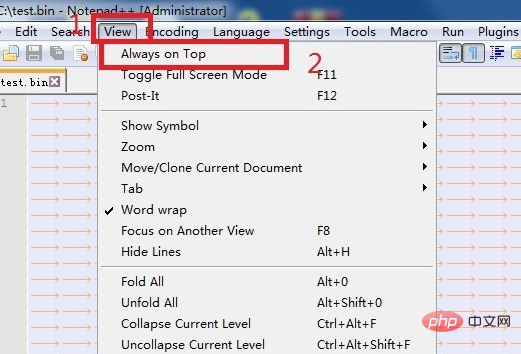
2. 문자 변환 패널 표시
더 중요한 점은 notepad++가 ASCII 코드와 16진수 및 12진수에 대한 변환 테이블도 제공한다는 것입니다.
edit——문자 패널; 이번에는 인터페이스 오른쪽에 양식이 나타납니다.
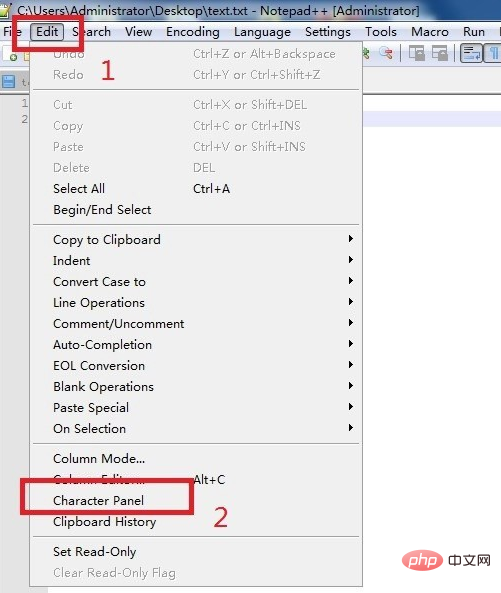
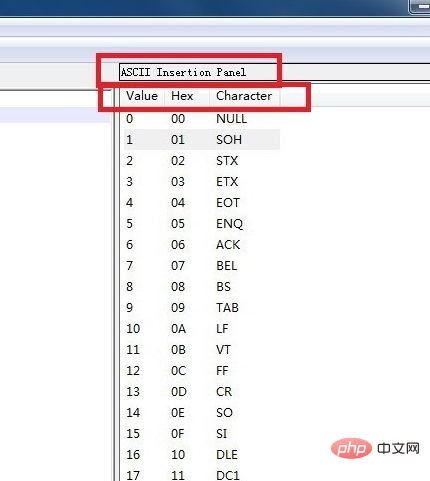 관련 권장 사항: "
관련 권장 사항: "
때때로 notepad++로 프로그램을 편집한 후 다른 사람이 자신을 수정하는 것을 방지합니다. 프로그램의 경우 소프트웨어에 대한 권한을 설정하여 현재 읽기 전용으로 설정할 수 있습니다.
프로그램 페이지 아이콘 - 오른쪽 클릭 메뉴에서 읽기 전용
참고: 이전에는 프로그램 페이지가 파란색입니다. 프로그램은 읽기 전용입니다.
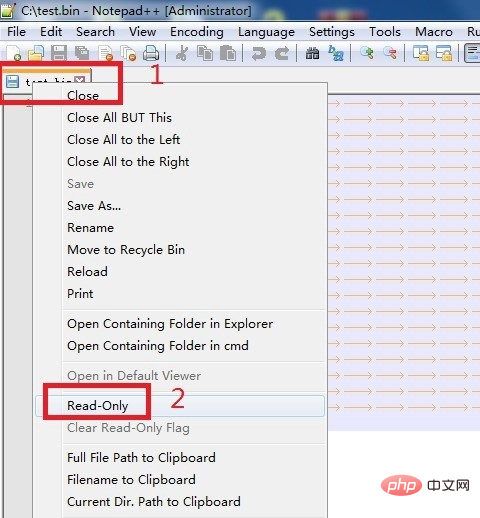 읽기 전용 설정을 수행하면 프로그램 페이지의 아이콘이 회색으로 표시되는 것을 볼 수 있습니다.
읽기 전용 설정을 수행하면 프로그램 페이지의 아이콘이 회색으로 표시되는 것을 볼 수 있습니다.
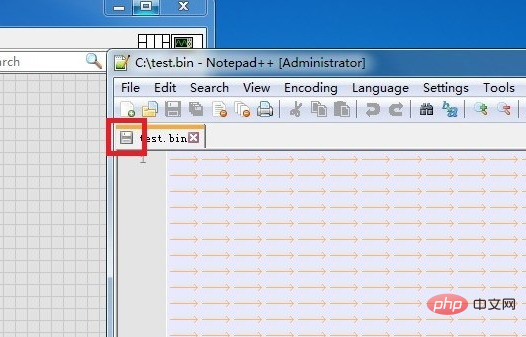
메모장++에서 여러 텍스트 파일을 열면 기본적으로 하나의 텍스트만 표시됩니다.
이 시점에서 텍스트 아이콘을 클릭합니다.
다른 보기로 이동
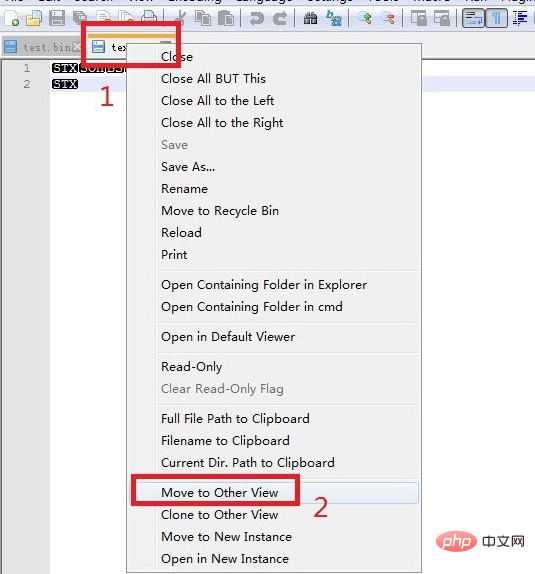 방금 겹쳐진 두 텍스트가 별도로 표시되는 것을 볼 수 있으므로 두 텍스트를 더 쉽게 비교할 수 있습니다.
방금 겹쳐진 두 텍스트가 별도로 표시되는 것을 볼 수 있으므로 두 텍스트를 더 쉽게 비교할 수 있습니다.
물론 분해 막대에서 방향 아이콘을 클릭할 수 있습니다.
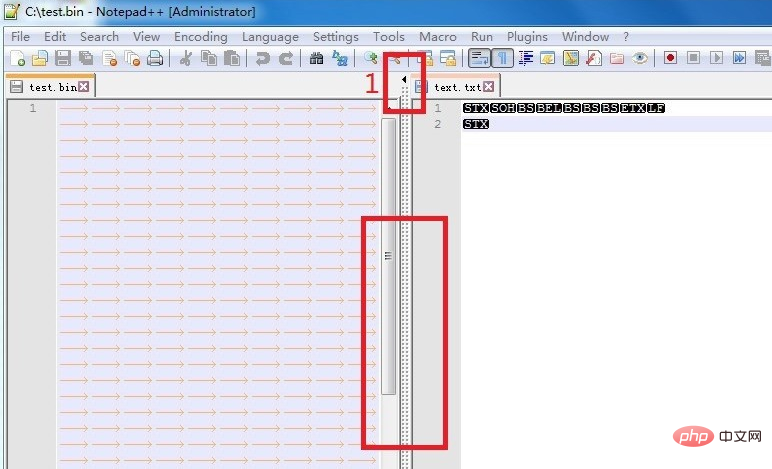 이렇게 하면 오른쪽 텍스트가 왼쪽 텍스트 내용을 완전히 덮게 됩니다. , 분해 막대에서 오른쪽 아이콘을 클릭하면 왼쪽 텍스트가 오른쪽 텍스트를 완전히 덮는 것을 볼 수 있습니다.
이렇게 하면 오른쪽 텍스트가 왼쪽 텍스트 내용을 완전히 덮게 됩니다. , 분해 막대에서 오른쪽 아이콘을 클릭하면 왼쪽 텍스트가 오른쪽 텍스트를 완전히 덮는 것을 볼 수 있습니다.
참고: 두 텍스트 사이의 구분 막대를 직접 끌어서 이동할 수 있습니다.
기본 상태로 복원해야 하는 경우 이때 텍스트 페이지의 아이콘에서 마우스 오른쪽 버튼 클릭 메뉴를 열고 다음을 선택하면 됩니다. 다른 보기로 이동
다음을 볼 수 있습니다. 페이지의 표시 모드는 원래 기본 형식입니다. 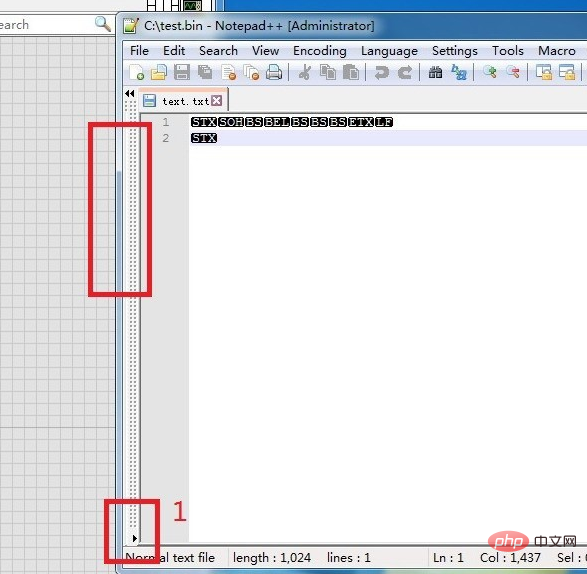
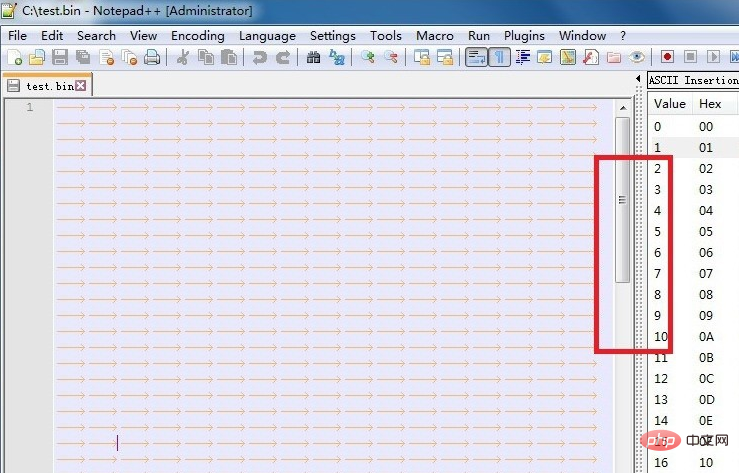
위 여러 페이지의 표시 설정은 텍스트 페이지의 아이콘뿐만 아니라 도구 모음의 옵션을 통해서도 설정할 수 있습니다.
예: 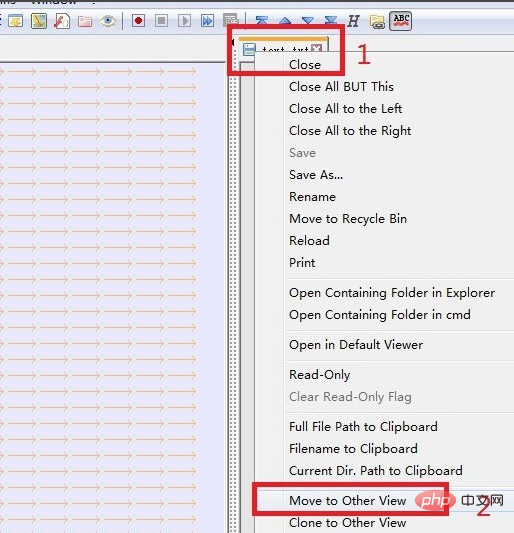
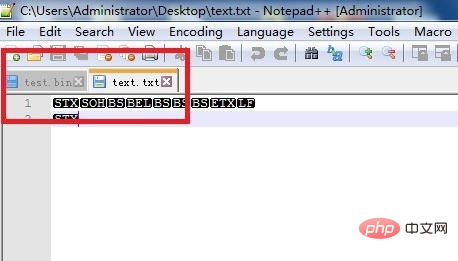
위 내용은 초보자를 위한 메모장 사용법의 상세 내용입니다. 자세한 내용은 PHP 중국어 웹사이트의 기타 관련 기사를 참조하세요!

핫 AI 도구

Undresser.AI Undress
사실적인 누드 사진을 만들기 위한 AI 기반 앱

AI Clothes Remover
사진에서 옷을 제거하는 온라인 AI 도구입니다.

Undress AI Tool
무료로 이미지를 벗다

Clothoff.io
AI 옷 제거제

Video Face Swap
완전히 무료인 AI 얼굴 교환 도구를 사용하여 모든 비디오의 얼굴을 쉽게 바꾸세요!

인기 기사

뜨거운 도구

메모장++7.3.1
사용하기 쉬운 무료 코드 편집기

SublimeText3 중국어 버전
중국어 버전, 사용하기 매우 쉽습니다.

스튜디오 13.0.1 보내기
강력한 PHP 통합 개발 환경

드림위버 CS6
시각적 웹 개발 도구

SublimeText3 Mac 버전
신 수준의 코드 편집 소프트웨어(SublimeText3)

뜨거운 주제
 7671
7671
 15
15
 1393
1393
 52
52
 1206
1206
 24
24
 91
91
 11
11
 73
73
 19
19
 메모장에서 글꼴 크기를 조정하는 방법
Apr 08, 2024 am 10:21 AM
메모장에서 글꼴 크기를 조정하는 방법
Apr 08, 2024 am 10:21 AM
다음 단계에 따라 메모장에서 글꼴 크기를 조정할 수 있습니다. 1. 메모장을 엽니다. 2. "글꼴" 메뉴로 이동합니다. 4. "글꼴" 창에서 "크기"를 사용합니다. 5. 변경 사항을 적용하려면 확인 버튼을 클릭하세요.
 메모장++의 용도는 무엇입니까?
Apr 08, 2024 am 11:03 AM
메모장++의 용도는 무엇입니까?
Apr 08, 2024 am 11:03 AM
Notepad++는 프로그래밍, 웹 개발 및 텍스트 조작에 널리 사용되는 무료 오픈 소스 텍스트 편집기입니다. 주요 용도는 다음과 같습니다. 텍스트 편집 및 보기: 일반 텍스트 파일 생성, 편집 및 보기, 탭 및 구문 강조 지원. 프로그래밍: 여러 프로그래밍 언어로 구문 강조, 코드 접기 및 자동 완성을 지원하고 디버거 및 버전 제어 플러그인을 통합합니다. 웹 개발: 웹 페이지 생성 및 편집을 용이하게 하기 위해 HTML, CSS 및 JavaScript에 대한 구문 강조, 코드 확인 및 자동 완성 기능을 제공합니다. 기타 용도: 텍스트 처리, 스크립팅 및 문서 편집용.
 notepad++ 설치를 위해 어떤 구성 요소를 선택해야 합니까?
Apr 08, 2024 am 10:48 AM
notepad++ 설치를 위해 어떤 구성 요소를 선택해야 합니까?
Apr 08, 2024 am 10:48 AM
Notepad++ 구성 요소를 설치할 때 NppExec, 비교, 다중 편집, 맞춤법 검사기, XML 도구 등 필수 구성 요소를 선택하는 것이 좋습니다. 자동 완성, 열 편집기, DSpellCheck, Hex Editor 및 플러그인 관리자를 포함한 특정 기능을 향상시키기 위해 선택적 구성 요소를 사용할 수 있습니다. 구성 요소를 설치하기 전에 자주 사용하는 기능을 확인하고 호환성과 안정성을 고려하십시오. 불필요한 혼란을 피하기 위해 필요한 구성 요소만 설치하십시오.
 메모장 텍스트 편집기에서 조건별로 데이터를 필터링하는 방법
Apr 08, 2024 am 10:33 AM
메모장 텍스트 편집기에서 조건별로 데이터를 필터링하는 방법
Apr 08, 2024 am 10:33 AM
정규 표현식을 통해 Notepad++는 조건에 따라 데이터를 필터링할 수 있습니다. 1. 파일을 열고 "찾기" 창을 사용합니다. 2. "정규 표현식" 모드를 선택합니다. 3. "foo"가 포함된 행 찾기와 같은 조건을 정의하는 정규 표현식을 입력합니다. " :푸.
 BTCC 튜토리얼: BTCC 교환에서 MetaMask 지갑을 바인딩하고 사용하는 방법은 무엇입니까?
Apr 26, 2024 am 09:40 AM
BTCC 튜토리얼: BTCC 교환에서 MetaMask 지갑을 바인딩하고 사용하는 방법은 무엇입니까?
Apr 26, 2024 am 09:40 AM
MetaMask(중국어로 Little Fox Wallet이라고도 함)는 무료이며 호평을 받는 암호화 지갑 소프트웨어입니다. 현재 BTCC는 MetaMask 지갑에 대한 바인딩을 지원합니다. 바인딩 후 MetaMask 지갑을 사용하여 빠르게 로그인하고 가치를 저장하고 코인을 구매할 수 있으며 첫 바인딩에는 20 USDT 평가판 보너스도 받을 수 있습니다. BTCCMetaMask 지갑 튜토리얼에서는 MetaMask 등록 및 사용 방법, BTCC에서 Little Fox 지갑을 바인딩하고 사용하는 방법을 자세히 소개합니다. MetaMask 지갑이란 무엇입니까? 3천만 명 이상의 사용자를 보유한 MetaMask Little Fox Wallet은 오늘날 가장 인기 있는 암호화폐 지갑 중 하나입니다. 무료로 사용할 수 있으며 확장으로 네트워크에 설치할 수 있습니다.
 Notepad++는 Perl 코드를 어떻게 실행합니까?
Apr 08, 2024 am 10:18 AM
Notepad++는 Perl 코드를 어떻게 실행합니까?
Apr 08, 2024 am 10:18 AM
Notepad++에서 Perl 코드를 실행하려면 다음 단계를 따르십시오. Perl 인터프리터를 설치하십시오. Notepad++를 구성하고 언어 설정에서 Perl을 선택한 다음 Perl 실행 파일의 경로를 입력합니다. Perl 코드를 작성합니다. NppExec 플러그인에서 Perl 인터프리터를 선택하고 코드를 실행하세요. "콘솔" 메뉴 표시줄에서 출력을 봅니다.
 메모장++를 중국어로 바꾸는 방법
Apr 08, 2024 am 10:42 AM
메모장++를 중국어로 바꾸는 방법
Apr 08, 2024 am 10:42 AM
Notepad++는 기본적으로 중국어 인터페이스를 제공하지 않습니다. 중국어 언어 팩을 다운로드하고 메시지가 표시되면 설치를 완료하고 "기본 설정" 창으로 들어가 "언어" 탭에서 "중국어 간체"를 선택합니다. "확인"을 클릭하세요.
 Notepad++에서 C 언어를 실행하는 방법
Apr 08, 2024 am 10:06 AM
Notepad++에서 C 언어를 실행하는 방법
Apr 08, 2024 am 10:06 AM
Notepad++ 자체는 C 언어 프로그램을 실행할 수 없으며 코드를 컴파일하고 실행하려면 외부 컴파일러가 필요합니다. 외부 컴파일러를 사용하려면 다음 단계에 따라 설정할 수 있습니다. 1. C 언어 컴파일러를 다운로드하여 설치합니다. 2. Notepad++에서 사용자 정의 도구를 만들고 컴파일러 실행 파일 경로 및 매개변수를 구성합니다. 4. C 언어 프로그램 파일을 선택하고 "실행" 메뉴에서 사용자 정의 도구를 선택하여 컴파일합니다. 5. 컴파일 결과를 보고 컴파일 오류 또는 성공 메시지를 출력합니다. . 컴파일이 성공하면 실행 파일이 생성됩니다.




